【扫描全能王永久激活版下载】扫描全能王免费版 v5.50 最新电脑版
软件介绍
扫描全能王永久破解版是一款功能强大的办公扫描软件,可以让用户快速的将文件、票据保存为电子档,并且可以随时从扫描全能王免费版中读取打印,让用户可以更轻松的携带大量资料,非常适合日常经常接触大量文件、票据的用户的使用,欢迎有需要的用户前来下载体验。
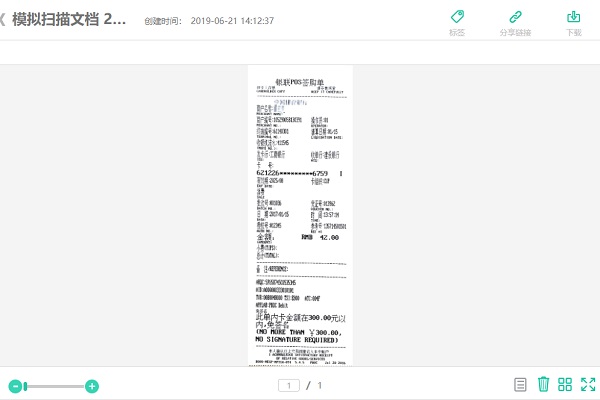
扫描全能王永久破解版软件特色
【手机扫描仪】
手机拍纸质文档,智能去除杂乱背景,生成高清JPEG、PDF文件。默认自动扫描,对准纸质文档自动拍照,解放双手。
支持多种图像优化模式,可手动调节图像参数,将纸质文件快速转为清晰的扫描件。
【图片转文字神器】
智能 OCR 识别文字,即使搜索对象是图片,也能输入关键词轻松定位,高亮显示。
支持识别中、英、日、韩、葡、法等 41 种语言,还能一键复制、编辑图片上的文字,支持导出为 Word/Text 格式。
【个人文档管家】
支持一键导入 PDF、图片、表格等多类型电子文档;标签归类,多文件夹保存,一站式管理保存工作、学习、生活中各类资料。
手机、平板、电脑等多设备端,随时同步查看管理文档。
【PDF 编辑修改】
自由组合 PDF 文档,对多个文件进行页面删除、顺序调整、插入支持、页面合并等操作。
支持一键涂抹、添加批注,轻松编辑文档;高级账户还能设置智能水印铺满,一键生成电子签名等功能,确保文档安全。
【PDF格式转换】
PDF、Word、Excel、PPT 和图像文档之间格式互相转换,一键分享或下载到本地;
格式转换后可保持文本、图像等文档的原始布局,实现版面还原。
扫描全能王永久破解版软件亮点
1、高清扫描
快速拍摄文件、发票、设计图、笔记、证书、PPT和白板等,精确去除杂乱背景,自带增亮、黑白、增强并锐化、灰度等多种图像处理模式,还支持手动调节图像参数,让文档更清晰。可生成PDF或JPEG文件。
2、智能管理、批注
在扫描全能王应用内,不仅可以修改文档名称、添加标签,还能给文档添加自定义水印、手写批注,智能管理文档。
3、图片搜索
OCR技术是扫描全能王最核心的功能,对文档全篇OCR后,只需输入图片或文档内的关键字,即可快速查找到含有此关键字的文档。高级帐户还能把图片上的文字直接变成文本导出。
4、文档协同、分享
支持向近30个国家、地区传真文档,通过邮件、文档链接、SNS社交帐户分享文档,应用内即可AirPrint无线打印,还支持共享文档,可发起邀请,和朋友一起查看、评论文档。
5、云同步
手机、平板、电脑等多终端随时同步,一处编辑,实时更新。也支持Box,Google Drive,Dropbox,Evernote,OneDrive等第三方云端存储。
扫描全能王永久破解版软件功能
【手机上的扫描仪】
您用手机摄像头拍摄的文档图片,经过快速处理,可瞬间成为高清的扫描件。扫描全能王全球领先的图像处理技术,让扫描效果胜过传统台式扫描仪。将软件安装至手机,就是把扫描仪装进了口袋。
【随手可记的电子化工具】
扫描全能王不论书籍、漫画、传单、发票、图纸还是白板字,所有非电子档的文件想要保存,都可以随时扫描下来,自动切掉多余边框,增强文档内容,清晰保存。是纸质文件清晰电子化的好工具。
【图片转Text文本工具】
扫描全能王使用OCR功能,可以将图片上文字识别、提取成Text文本文档。保存或分享后,即可打开进行编辑。所有纸质文档,经过扫描和OCR就变成了可编辑的Text电子文件。
【PDF生成器】
扫描并保存的书籍、材料、PPT、传单、图纸,都可以用PDF格式分享。扫描全能王有10多种符合行业标准的PDF大小供选择。在没有电子版源文件、又对PDF格式有需求的情形下非常实用。
【无线打印、传真机】
打开手机,将重要文件、身份证件扫描后保存到手机,就可随时无线打印出来,或向30多个国家和地区发送传真,轻松应对旅行、出差途中紧急需要文件传输的意外情况。
【文档共享协作平台】
随手扫描的任何文档,都可邀请朋友、同事为协作人,共同查看、评论文档。扫描全能王还可将文档以邮件、链接等方式分享,或发布到微博、微信等社交帐户。
【文档管理工具】
查看文档图片时,可以使用“妙笔”在上面圈点、写批注。当有大量文档时,通过搜索功能可以快速找到文档。通过管理标签可以将文档分类。设置文档访问密码,可以对私密的文档进行保护。
【文档同步服务】
当您有重要文档害怕丢失时,可以通过注册帐户,将文档同步到扫描全能王云端。如果您有一台以上的手机、平板,还可以通过同步,实现文档在不同设备上的瞬间拷贝和传输。
扫描全能王永久破解版使用方法
1、注册和登录
初次打开应用,建议注册一个账号,不然同步和其他高级功能不可使用!
注册步骤:打开应用,看完简介后,就可以选择“登录/注册”按钮开始注册,同样,你也能在进入应用后选择初始界面左上方的人像”按钮,选择“注册/登陆”。
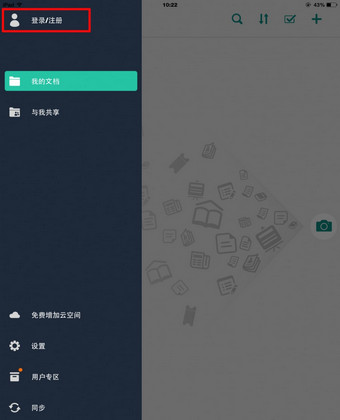
应用注册的方式有通过邮箱和电话两种方式,在上方选择你想要的注册方式,已邮件为例,输入邮箱地址,密码,之后再去注册邮箱验证激活,注册成功,之后用账号密码登录。
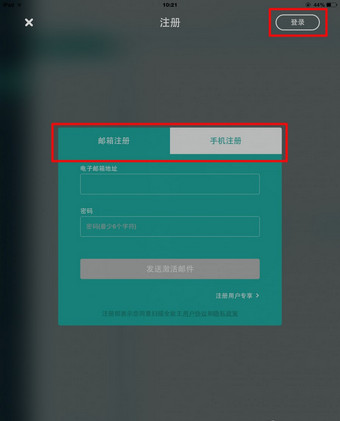
如果你已有扫描全能王的账号,只需选择注册页面右上角的“登录”,输入账号密码之后,开始同步的的文档信息。
2、拍摄和优化扫描件 返回目录
扫描/拍摄:打开软件后,选择右侧中间的“相机”图标进入拍摄页面,对准所要拍摄的物体,为了拍摄端正整齐,可以启用右上方的格子线或焦距调整。
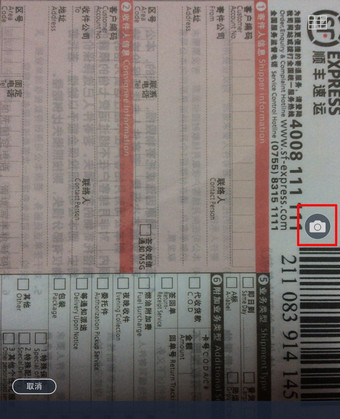
连续拍摄:拍摄过程中,可进行连续拍摄,下方会显示当前已拍摄的照片,选择单张照片左上方的“-”按钮可以移除本张照片,点击“完成”按钮。本次拍摄的图片会批量导入。之后可以对拍摄图像进行切边和美化。
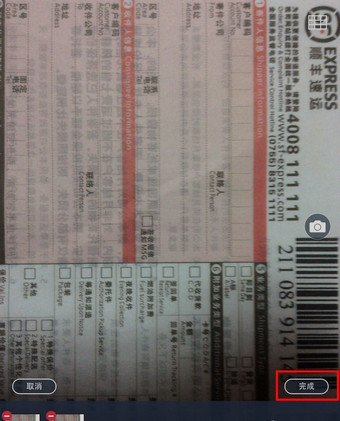
切边:选择完成拍摄,可以自动弹出切边页面,拉动8个蓝色的点来控制图像的边缘。此处可对图像进行旋转、吸附。选择右上方的“下一步”,会弹出一个美化页。
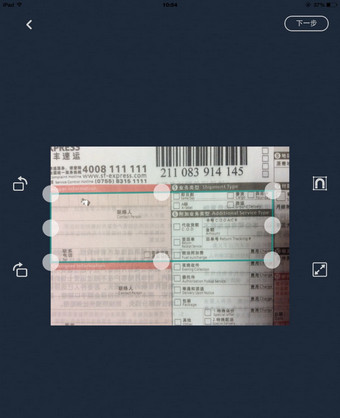
美化:在美化页面,左侧有分享有 6 个类似滤镜效果的按钮,分别是自动,原图,增亮,增强并锐化,黑白,灰度。选定一种效果,如果发现不够理想的话,选择右侧微调,由上而下可以分别调整亮度、对比度和精细度
美化调整好,基本就完成了纸张质量较高的扫描件了,此时文档自动生成,在文档页面可以选择“标题”来修改文档名,也可通过右下方的一列按钮来对他们直接操作。下文将讲到文档内操作。

注:连续拍摄的时候,会略过切边美化步骤直接生成扫描文档,问过需要对单张图片进行切边和美化的话,就直接进入文档,选择需要处理的照片,选择右上方的“编辑”按钮即可对其进行美化等操作!
3、将本地已有照片导入为扫描文档
相册里之前拍摄过很多重要资料?现在也可以批量将他们导入到扫描全能王进行统一管理或生成PDF文件?方法很简单:
1.在的“我的文档”页面中,选择右上方的“+”按钮,根据的需要选择“相册”或其他云盘
2.以“本地相册”为例,选择后进入手机相册,选择想要上传的照片(可多选),再选择右上方“完成”,开始导入
导入后自动生成文档。选择右下方按钮可继续操作,左上方的“<”可以返回主页面。
下载仅供下载体验和测试学习,不得商用和正当使用。
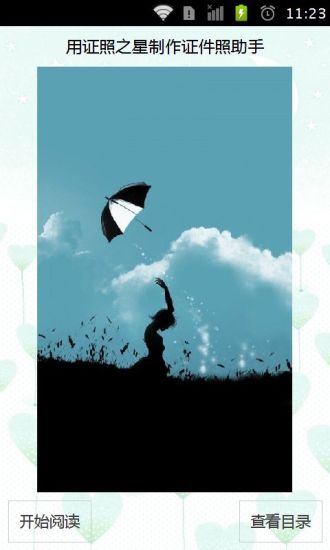
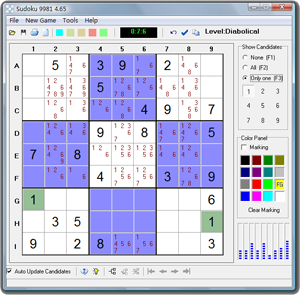
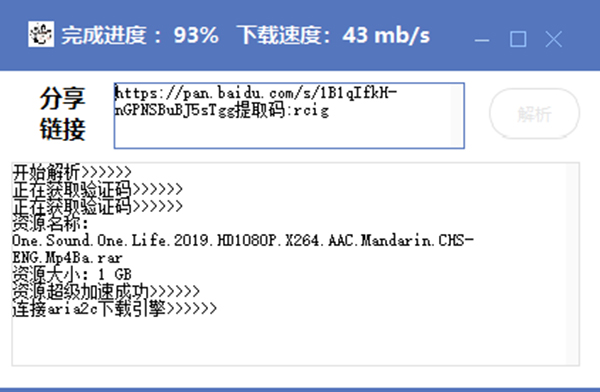
发表评论